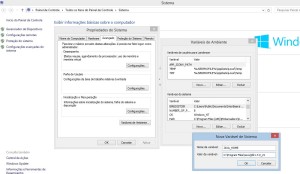Na Google I/O 2013, a Google apresentou uma IDE própria para o desenvolvimento de aplicativos Android: o Google Android Studio.
Muito prazer, Google Android Studio
O Android Studio é uma ferramenta free que pode ser usada em ambientes Linux, Mac e Windows, é baseado no Intellij IDEA, e com o Google no comando temos uma perspectiva de ser uma ferramenta que venha a ser oficializada com o IDE oficial de desenvolvimento Android, não sendo apenas uma alternativa ao Eclipse adicionando o plugin ADT (Android Development Toolkit plugin) .
Download, Configuração e Instalação: tudo bem simples
Baixe Google Android Studio e efetue a instalação sem maiores complicações, basta seguir o fluxo através do botão Next e aguarde até o final da extração/instalação dos arquivos.
Após instalar a ferramenta será necessário configurar a Variável de Sistema JAVA_HOME em seu Windows apontando para a instalação Java JDK, que se você não efetuou alteração é C:Program FilesJavajdk1.7.0_21.
Nota: Para acessar as Variáveis de Ambiente vá em Propriedades do Sistema --> Configurações Avançadas --> Variáveis de Ambiente.
Acessadas a Variáveis de Ambiente, selecione NOVO em Variáveis do Sistema e insira a chave JAVA_HOME no campo Nome da Variável e o caminho da JAVA JDK(C:Program FilesJavajdk1.7.0_21) no campo Valor da Variável.
Feito o processo de instalação e configuração, basta agora iniciar o programa e começar a desbravar a ferramenta que pode ser a chave para trazer o RAD para o ambiente Android.
Localizar e utilizarNo Windows 8, pelo teclado utilize as teclas Windows + F selecione Aplicativos no canto direito e comece a digitar Android. No canto esquerdo o ícone será exibido, clique sobre ele e inicie o Android Studio.
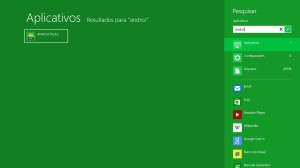 Após carregado o Android Studio Apresentará a tela de Boas Vindas.
Após carregado o Android Studio Apresentará a tela de Boas Vindas.
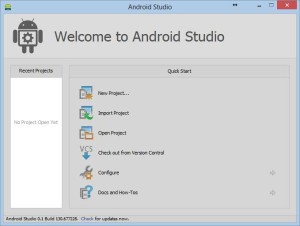 Selecione Novo Projeto e descubra esse “Novo Mundo”.
Selecione Novo Projeto e descubra esse “Novo Mundo”.
Até a próxima.
Nota: Caso você já possua uma outra instalação do Android SDK (associada ao Eclipse +ADT por exemplo) é necessário efetuar sua atualização, isso fará com que você evite a mensagem de erro: "Your Android SDK is out of date or is missing templates. Please ensure you are using SDK version 22 or later."